Cómo descargar la imagen iso y grabarla en un medio de instalación
La imagen ISO comienza a descargarse automáticamente y podemos si queremos seguir usando el equipo en otras tareas
Son unos 2 Gb, dependiendo de la velocidad de nuestra conexión llevará mas o menos tiempo completar la descarga. En mi caso fueron alrededor de dos horas
Una vez finalizada la descarga el asistente comprueba que no haya errores
Tiempo de preparar los archivos: un instalador va a quedar guardado en el escritorio, también habrá una imagen ISO para grabar en dvd, o podremos crear un pendrive o llave usb de instalación.
En esta pantalla debemos elegir si queremos instalar ahora, si vamos a crear un medio de instalación o si instalamos más tarde desde el instalador que ha quedado en el escritorio. Recomiendo elegir la opción de crear un medio de instalación, que podrá ser un dvd o un pendrive usb.
En mi caso voy a elegir crear una imagen ISO que voy a grabar en un dvd más tarde
Elegimos donde vamos a guardar la imagen ISO…
El asistente crea la imagen…
Y apenas termina de crearla ya nos ofrece grabarla en un dvd; es lo que voy a hacer pero también podemos grabarla en otro momento si queremos, ya ha quedado guardada en la ubicación que hemos seleccionado en el paso anterior. Hacemos clic en “Grabar” para comenzar la grabación en un dvd; es recomendable marcar la opción “Comprobar disco después de grabar”
La comprobación puede tomar unos minutos, cuando finaliza ya tenemos pronto nuestro dvd y podemos pasar a la última parte de esta guía: Cómo instalar Windows 8 Pro con el medio de instalación que hemos grabado

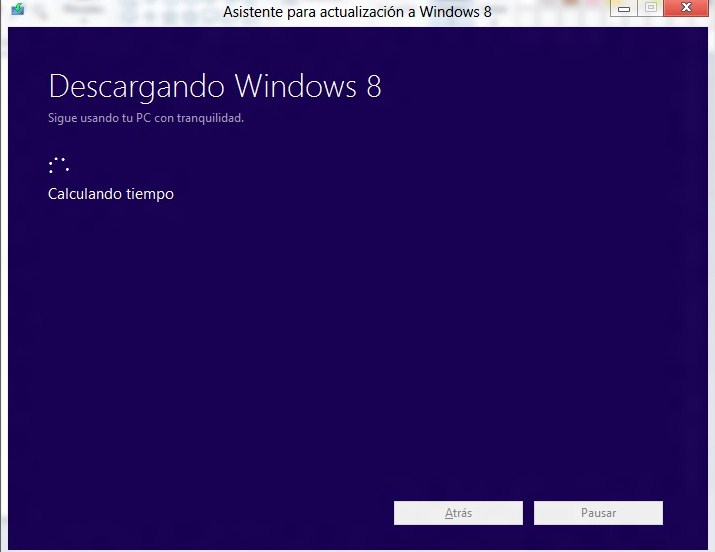

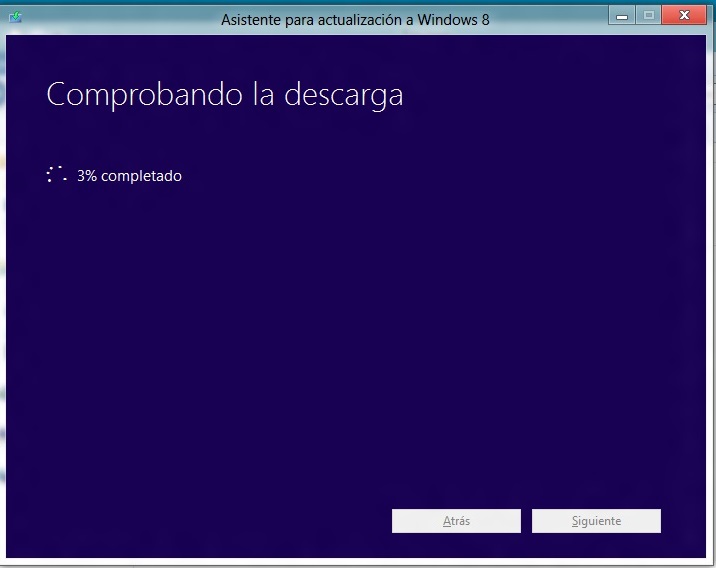

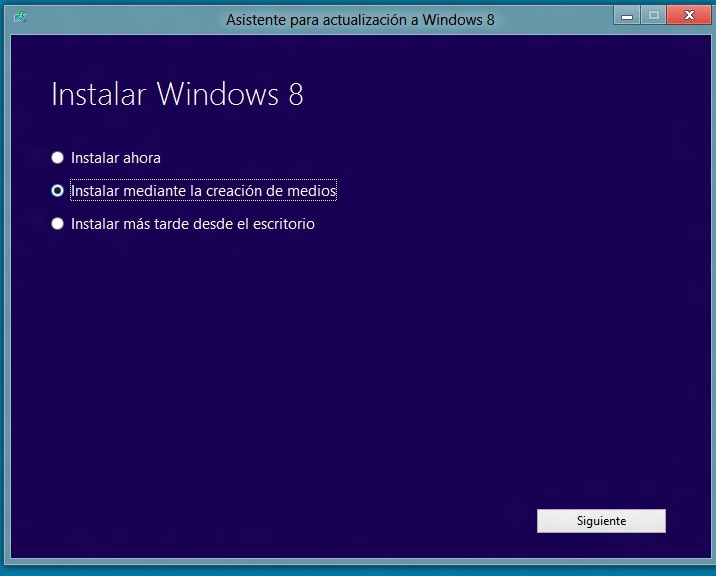


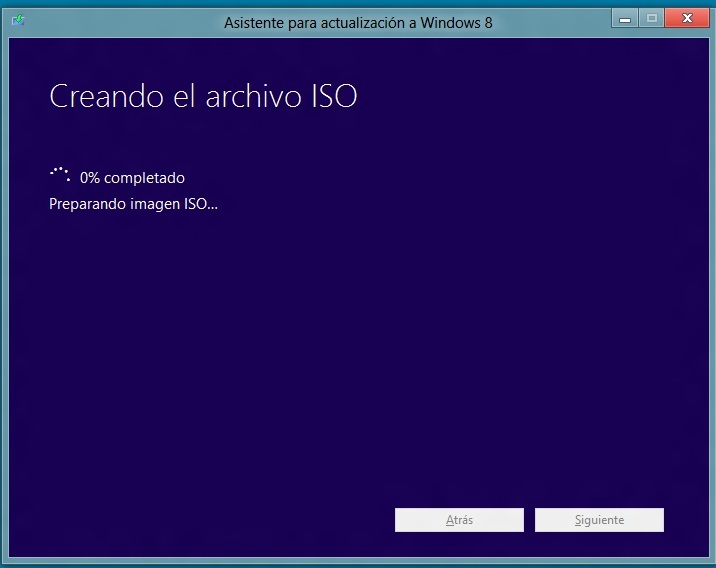

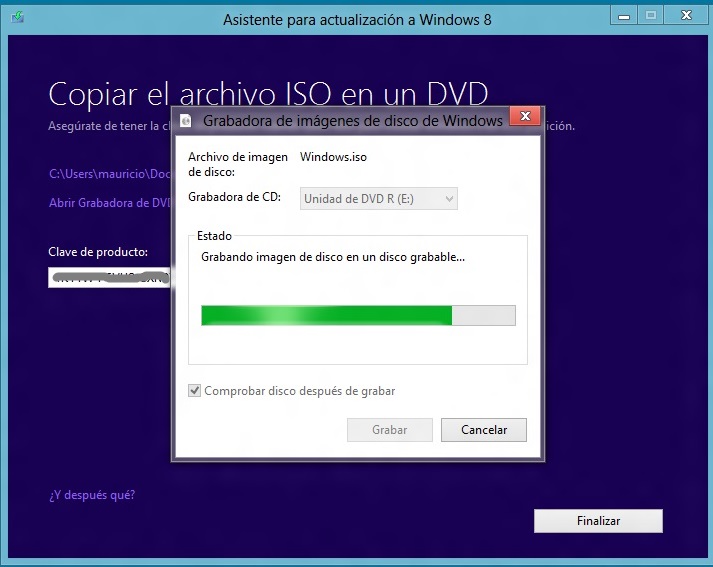
hola! tengo la misma mother que tu y no he podido hacer andar el audio con w8, podrías decirme que versión de controlador estas utilizando? gracias!